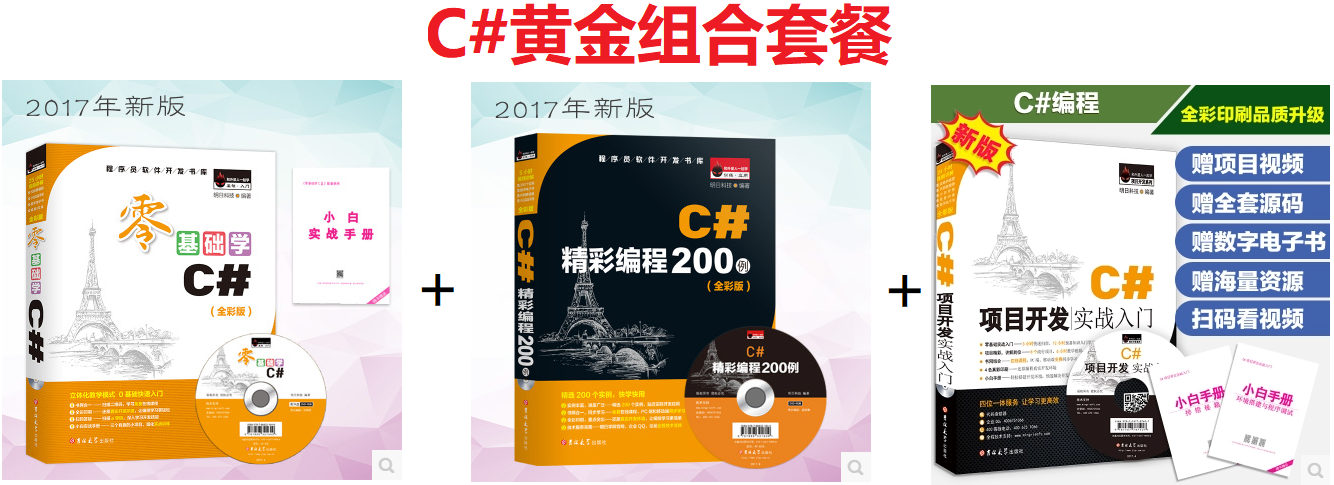Visual Studio 2017是微軟為了配合.NET戰略推出的IDE開發環境,同時也是目前開發C#程式最新的工具,本節以Visual Studio 2017社區版的安裝為例講解具體的安裝步驟。 說明:Visual Studio 2017 社區版是完全免費的,其下載地址為:https://www ...
Visual Studio 2017是微軟為了配合.NET戰略推出的IDE開發環境,同時也是目前開發C#程式最新的工具,本節以Visual Studio 2017社區版的安裝為例講解具體的安裝步驟。
說明:Visual Studio 2017 社區版是完全免費的,其下載地址為:https://www.visualstudio.com/zh-hans/downloads/。
安裝Visual Studio 2017社區版的步驟如下:
(1)Visual Studio 2017社區版的安裝文件是exe可執行文件,其命名格式為“vs_community__編譯版本號.exe”,筆者在寫作本書時,下載的安裝文件名vs_community__1978667224.1494576159.exe文件,雙擊該文件開始安裝。
說明:安裝Visual Studio 2017開發環境時,電腦上要求必須安裝了.NET Framework 4.6框架,如果沒有安裝,請先到微軟官方網站下載並安裝。
(2)程式首先跳轉到如圖1.18所示的Visual Studio 2017安裝程式界面,該界面中單擊“繼續”按鈕。
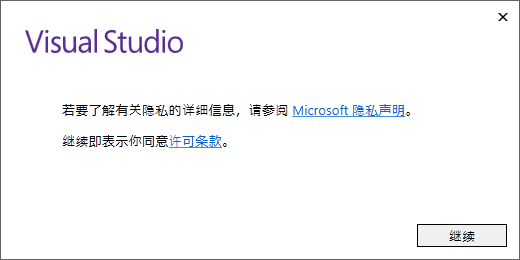
圖1.18 Visual Studio 2017安裝界面
(3)等待程式載入完成後,自動跳轉到安裝選擇項界面,如圖1.19所示,該界面主要將“通用Windows平臺開發”、“.NET桌面開發”和“ASP.NET和Web”開發這3個覆選框選中,其他的覆選框,讀者可以根據自己的開發需要確定是否選擇安裝;選擇完要安裝的功能後,在下麵“位置”處選擇要安裝的路徑,這裡建議不要安裝在系統盤上,可以選擇一個其他磁碟進行安裝,比如,這裡筆者將其安裝到了D盤。設置完成後,單擊“安裝”按鈕。
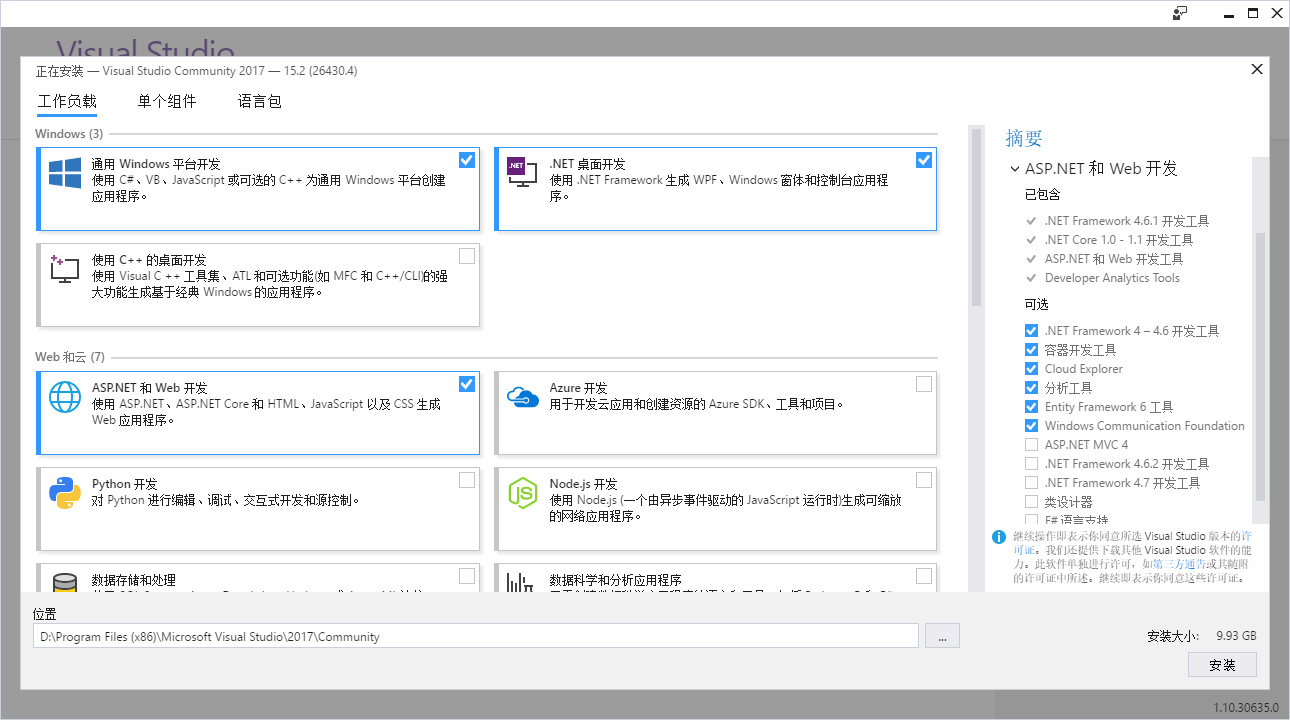
圖1.19 Visual Studio 2017安裝界面
註意:在安裝Visual Studio 2017開發環境時,電腦一定要確保處於聯網狀態,否則無法正常安裝。
(4)跳轉到如圖1.20所示的安裝進度界面該界面顯示當前的安裝進度。
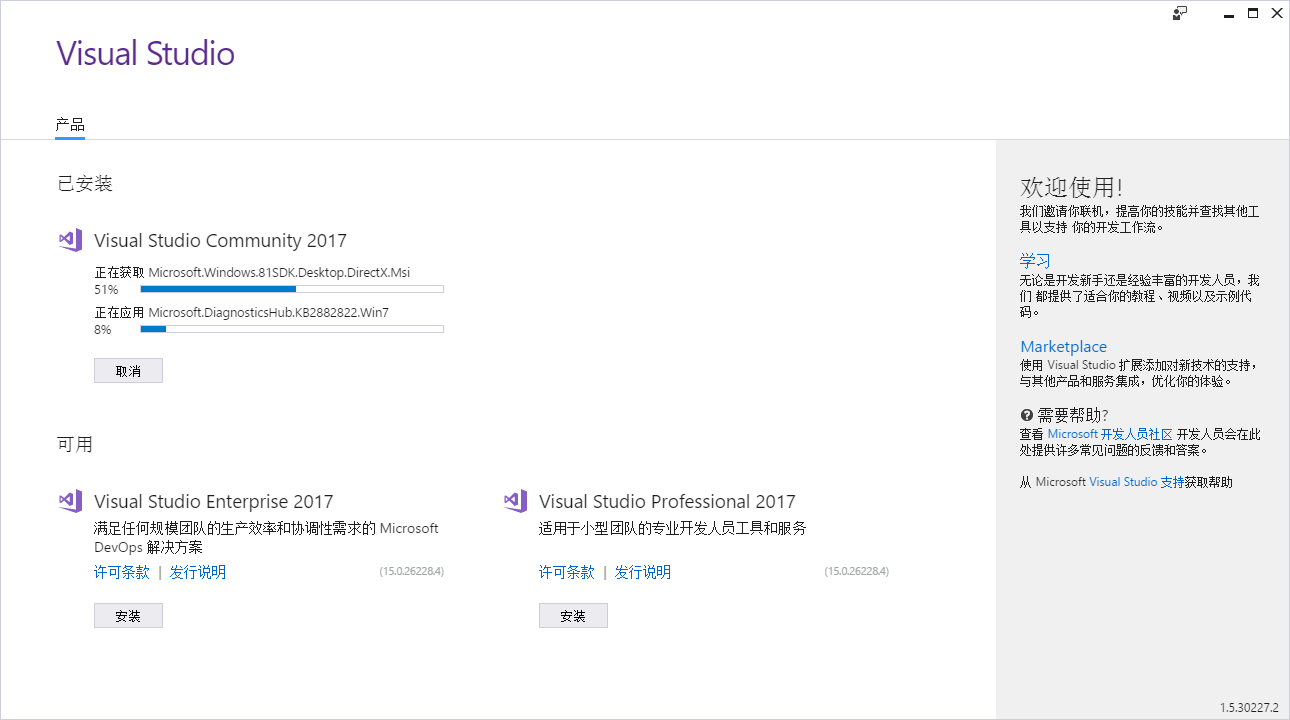
圖1.20 Visual Studio 2017安裝界面
(5)等待安裝後,自動進入安裝完成頁,如圖1.21所示,該界面中,可以直接單擊“啟動”按鈕,啟動新安裝的Visual Studio 2017開發環境,也可以在系統的開始菜單中,選擇“Visual Studio 2017”菜單啟動該開發環境。
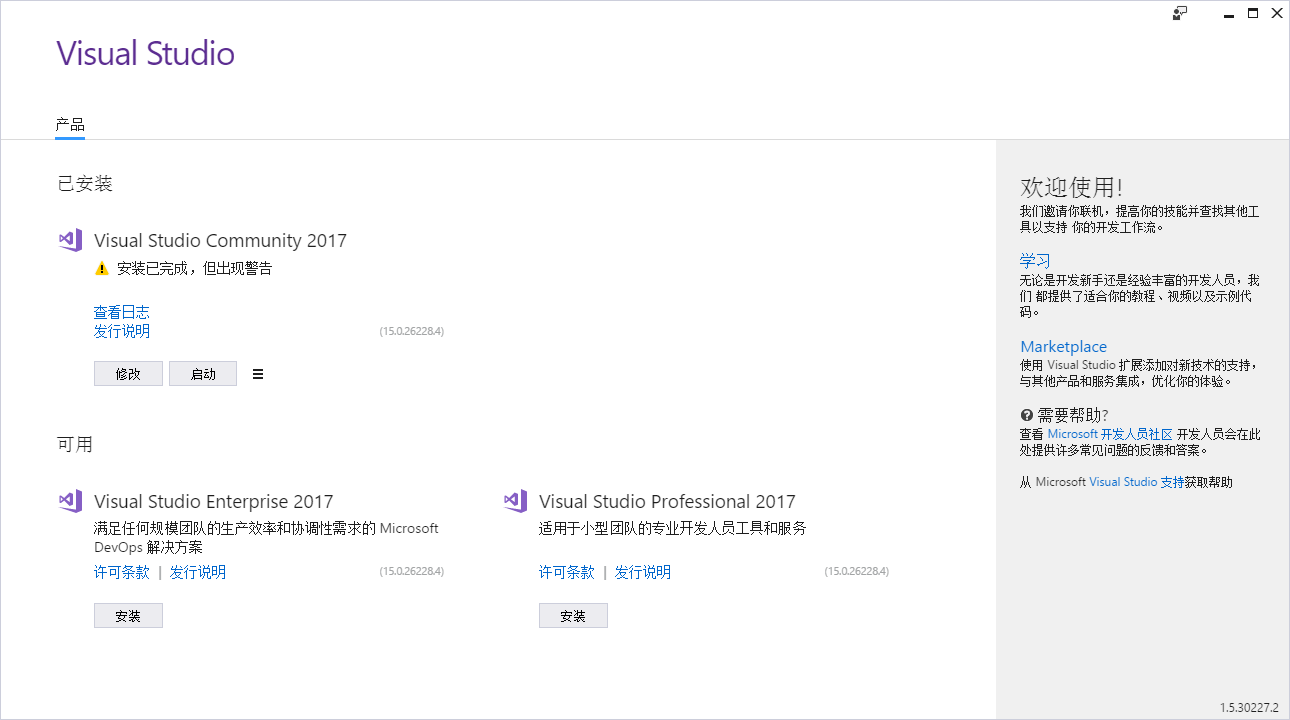
圖1.21 Visual Studio 2017安裝界面
說明:在安裝完成界面可能會出現一個“Android SDK”相關的警告信息,這些警告信息不影響Visual Studio 2017開發環境的正常使用,忽略即可。
如果是第一次啟動Visual Studio 2017,會出現如圖1.22所示的提示框,直接單擊“以後再說”超鏈接,即可進入Visual Studio 2017開發環境的主界面。
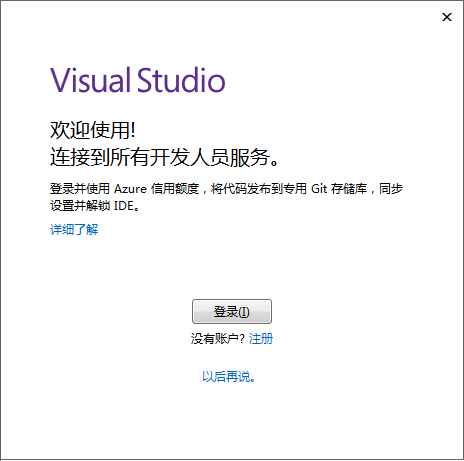
圖1.22 啟動Visual Studio 2017
Visual Studio 2017開發環境主界面如圖1.23所示。
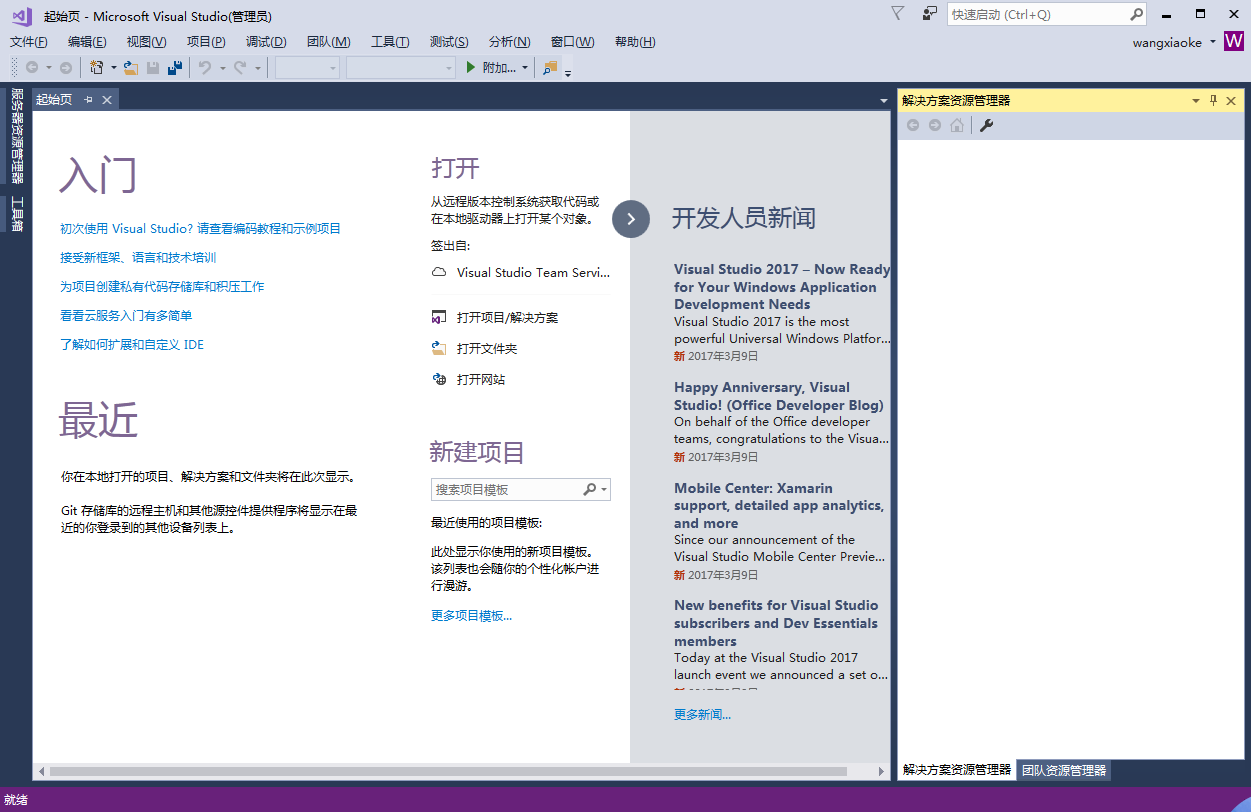
圖1.23 Visual Studio 2017主界面
本文摘自明日科技出版的《零基礎學C#》,轉載請著明出處!!!